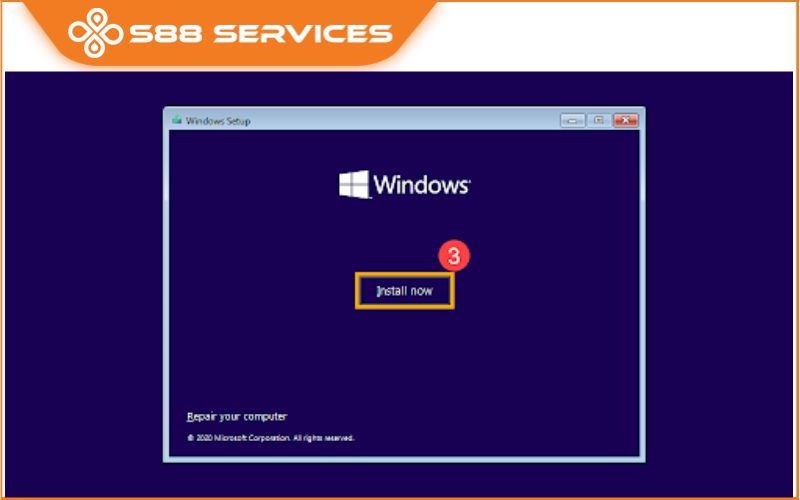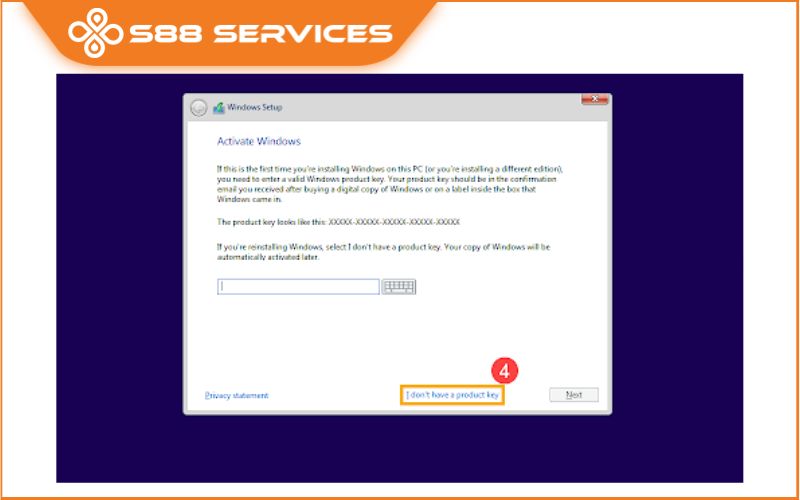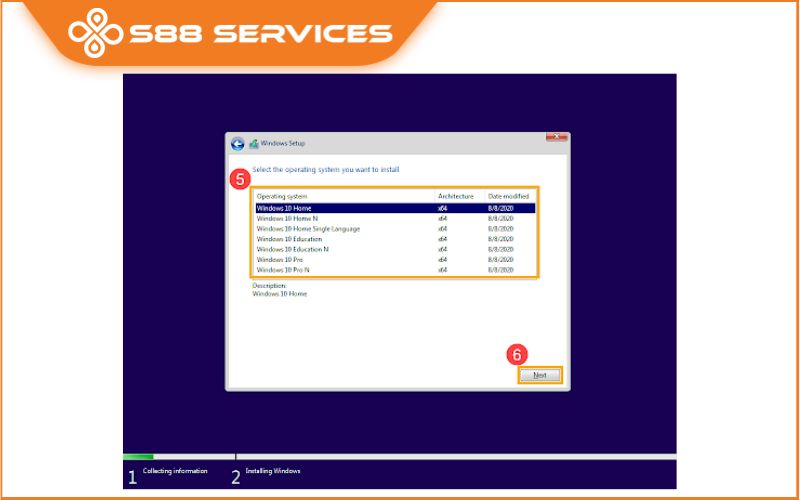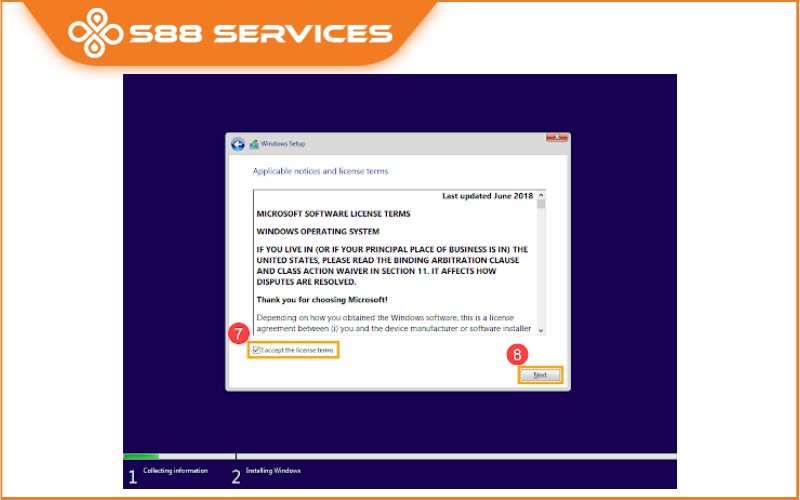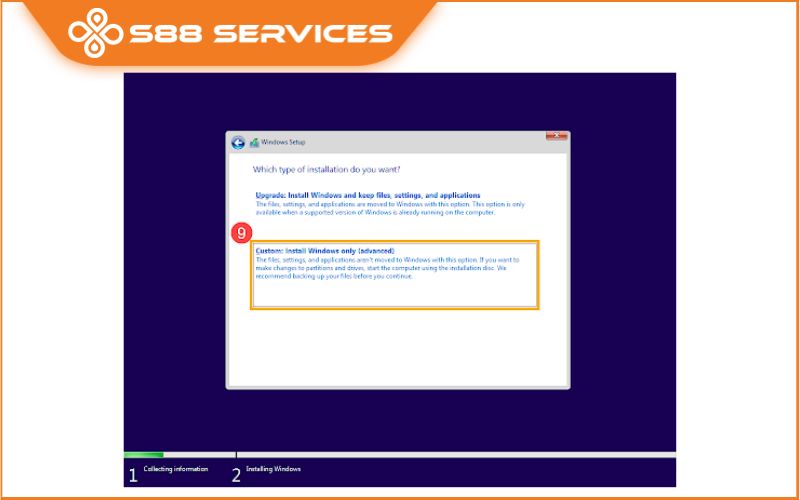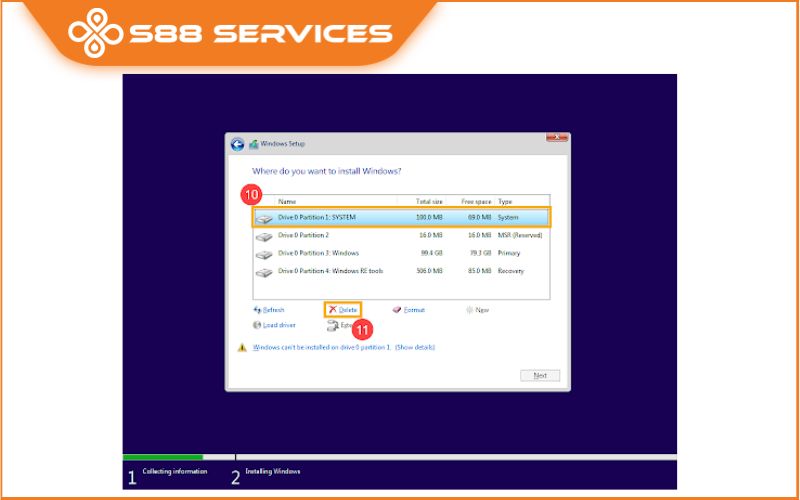Chiếc laptop Asus của bạn đang gặp tình trạng máy hoạt động chậm, đơ, lag hoặc là bạn lỡ bấm vào các đường link không an toàn dẫn đến laptop bị nhiễm virus độc hại và bạn đang không biết xử lý, sửa laptop/sửa máy tính Asus của mình như nào thì hãy tham khảo bài viết này của chúng tôi để cài win lại cho máy tính giúp máy tính của bạn hoạt động trở lại bình thường, hết sạch virus nhé. S88 Service sẽ hướng dẫn bạn cách cài win máy tính Asus bằng USB cực kỳ đơn giản và nhanh chóng nhất nhé.
Cách cài Win máy tính Asus bằng USB đơn giản nhanh chóng
Sử dụng USB để cài win 10
Bước 1: Kết nối USB với máy tính cần cài đặt
Bước 2: Khởi động máy tính và chọn ổ đĩa khởi động là USB
Bước 3: Lúc nào chiếc laptop Asus sẽ vào Windows Setup >> Tại đây bạn chọn ngôn ngữ, thời gian, bố cục bàn phím >> Sau đó chọn Next
Bước 4: Bấm chọn Install

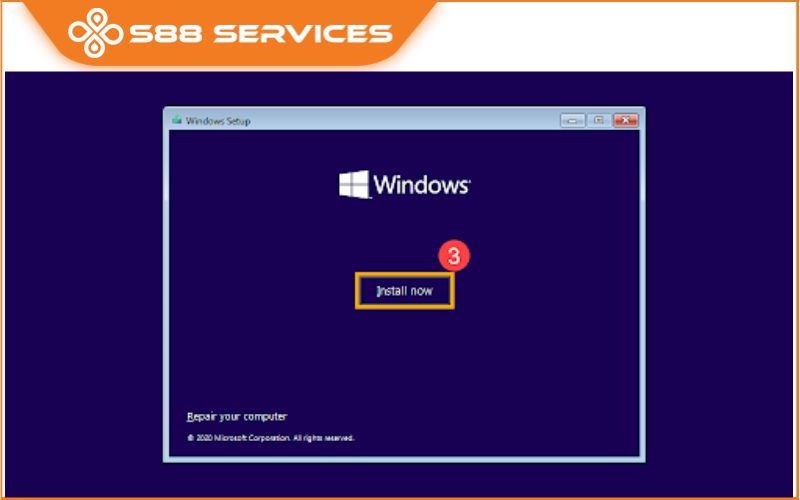
Bước 5: Nếu chiếc Asus của bạn được cài sẵn Hệ điều hành Windows vui lòng chọn I don’t have a product key >> Lúc này Windows 10 sẽ tự động được kích hoạt trực tuyến sau khi cài đặt xong.
Xem thêm:
>> Bí kíp cài lại Win cực nhanh chóng, đơn giản ai cũng làm được
>> Hướng dẫn tạo USB cài Win 7, 10 bằng USB Boot cực chi tiết
>> Chi tiết cách cài Win vào USB mà ai cũng có thể thực hiện!
Nếu bạn có sẵn Key bản quyền Windows 10 thì nhập trực tiếp vào
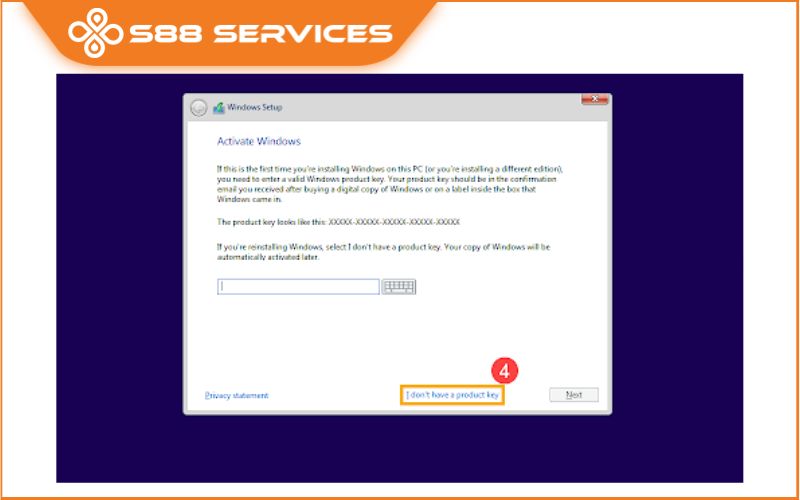
Bước 6: Chọn phiên bản hệ điều hành bạn muốn cài đặt >> Chọn Next
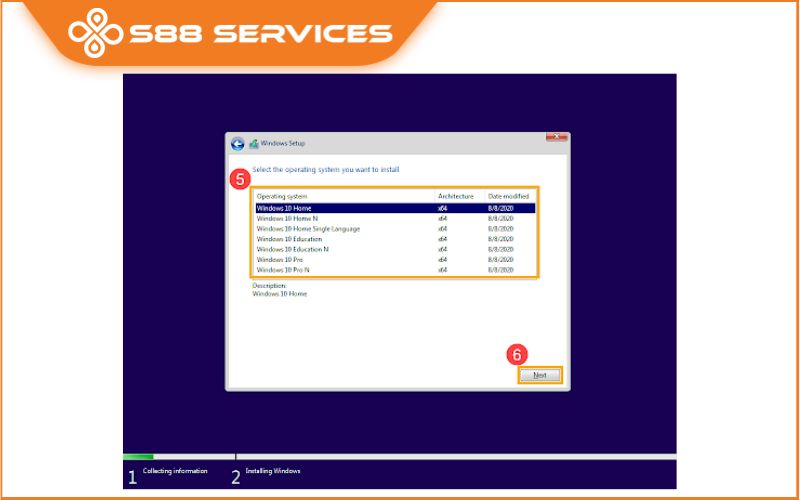
Bước 7: Tích chọn I accept the license terms >> chọn Next để tiếp tục
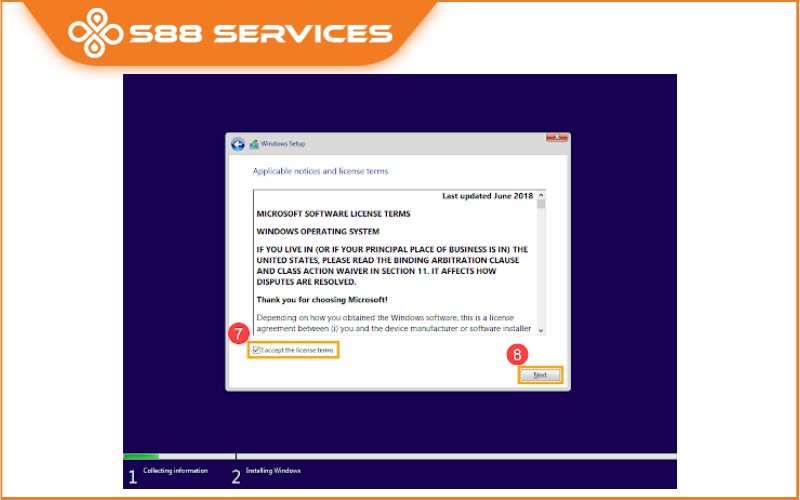
Bước 8: Chọn Custom: Install Windows only (advanced)
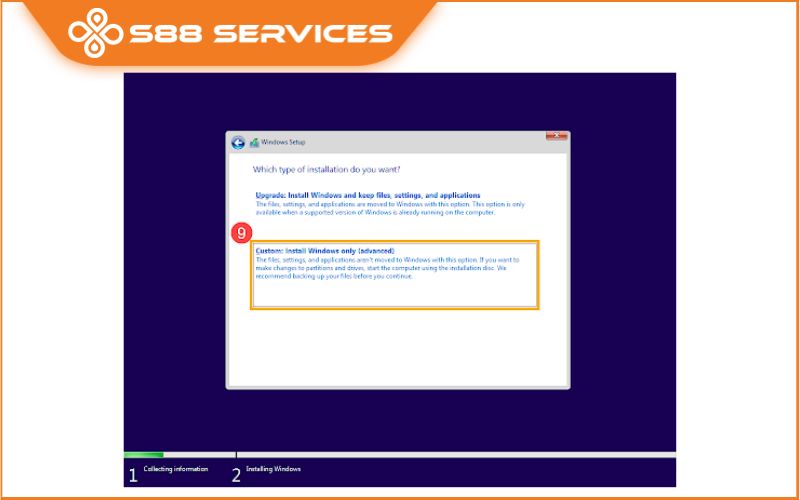
Bước 9: Phân vùng ổ đĩa cài win
Đây là bước cực kỳ quan trọng nếu bạn không muốn mất dữ liệu trong máy tính của bạn.
Dựa vào dung lượng của ổ đĩa, bạn hãy xác định ổ C chứa hệ điều hành cũ và nhấn chuột vào tên của ổ đĩa đó. Tiếp theo quan sát xem góc dưới bên trái của cửa sổ hiện dòng chữ “Windows can’t be installed on driver 0 partition 2” hay không. Nếu có thì nhấn vào để thông báo lỗi còn nếu không thì sẽ tiếp tục thực hiện.
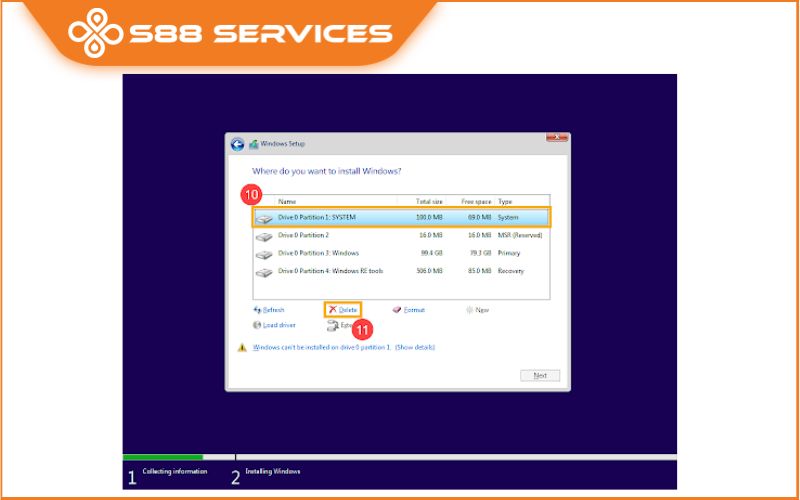
Đến đây quá trình cài win máy Asus bằng USB đã xong bởi máy tính sẽ thực hiện một số thiết lập tự động, quá trình diễn ra trong khoảng 10 phút.

S88 Services - Địa chỉ sửa chữa laptop uy tín nhất hiện nay
Với đội ngũ chuyên viên kỹ thuật có nhiều năm kinh nghiệm trong nghề luôn phục vụ khách hàng với thái độ chu đáo, nhiệt tình, cẩn thận nên S88 Services được người tiêu dùng đánh giá rất cao.
Mọi dịch vụ sửa chữa đều có giá niêm yết công khai nên bạn có thể hoàn toàn yên tâm lựa chọn sử dụng dịch vụ tại đây
Mọi linh kiện, phụ kiện điện tử lắp đặt, thay thế đều đảm bảo chính hãng. Cũng là một trong những đại lý phân phối linh kiện - phụ kiện chính hãng lớn nhất Hà Nội
Chế độ bảo hành lâu dài, uy tín, hậu mãi về sau.
 |
 |

===================
S88 Services - Chuỗi trung tâm dịch vụ máy tính, laptop có hơn 10 năm kinh nghiệm, đi đầu trong lĩnh vực cung cấp các dịch vụ cần thiết để chăm sóc toàn diện cho các thiết bị công nghệ, bao gồm:
- Dịch vụ sửa chữa, bảo dưỡng máy tính, laptop
- Dịch vụ dán decal, skin làm đẹp cho laptop, điện thoại, máy ảnh,...
- Dịch vụ phân phối các linh kiện, phụ kiện điện tử chính hãng đến từ các thương hiệu lớn như Lenovo, Asus, Dell, Sony, Acer, Apple…
Hãy đến ngay với #S88Services - Hệ thống chăm sóc toàn diện laptop Số 1 Việt Nam!
--------------------------------
Hệ thống S88 Services:
✆ Liên hệ hotline - 0247.106.9999
✆ Nhắn tin: https://m.me/s88vn
✆ Website: http://s88.vn/
Địa chỉ:
✣ 40 Trần Đại Nghĩa - Hai Bà Trưng - Hà Nội (số máy lẻ 310)
✣ 164 Nguyễn Xiển - Thanh Xuân - Hà Nội (số máy lẻ 311)
✣ Số 9 đường Voi Phục (đường Huỳnh Thúc Kháng kéo dài, sau Bệnh viện GTVT) - Đống Đa - Hà Nội (số máy lẻ 312)
✣ 106 Hồ Tùng Mậu - Cầu Giấy - Hà Nội (số máy lẻ 313)
✣ 378 Phạm Văn Đồng - Từ Liêm - Hà Nội
 |
 |